文章为用户上传,仅供非商业浏览。发布者:Lomu,转转请注明出处: https://www.daogebangong.com/articles/detail/WPS-dian-zi-qian-ming-ru-men-zhi-zuo-ge-xing-hua-qian-ming-jiao-cheng.html
视频:请查看 [WPS电子签使用教程视频](https://font2020.oss-cn-beijing.aliyuncs.com/wps/videos/5185425319a59b8dfd247ba826b3d79d.mp4)。
WPS电子签支持多端操作,无论您身处何地,都可以通过以下链接访问并签发合同:
- 电脑端入口:[https://esign.wps.cn/s/evNRLLmbC](https://esign.wps.cn/s/evNRLLmbC)
- 移动端入口:通过【WPS电子签】微信公众号访问
操作步骤如下:
1. 登录WPS电子签网页,完成实名认证后,系统会自动生成您的专属签名。点击【立即实名】按钮进入实名页面。
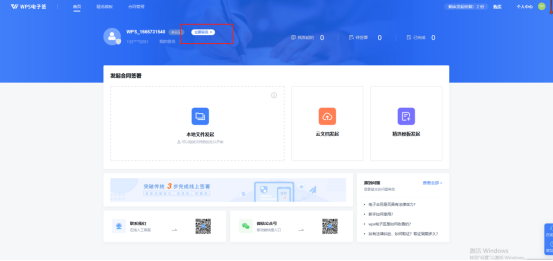
2. 进入个人身份认证页面,选择认证方式。WPS电子签支持手机号实名认证和人脸认证两种方式。
a. 根据您的情况,选择一种认证方式进行认证。
b. 一个账号只需实名认证一次。
c. 手机实名认证——需要本人在运营商实名认证的手机号。
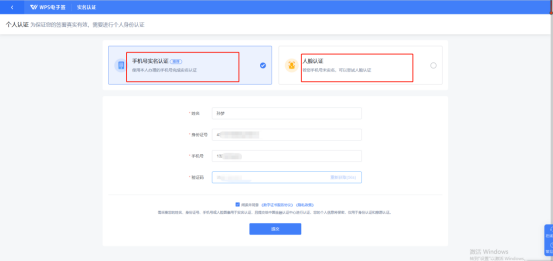
3. 填写完个人信息后,点击【下一步】,校验信息正确后,完成个人实名认证。
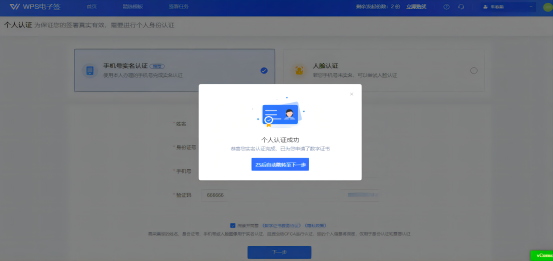
4. 点击首页【我的签名】。
5. 进入到我的签名页面,可以看到系统自动生成的签名。
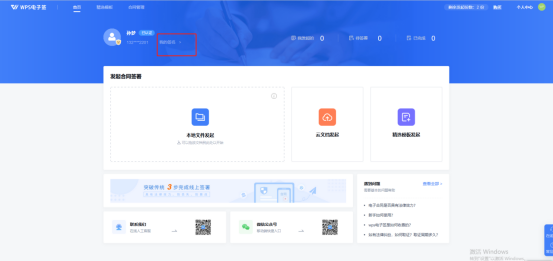
6. 如需手动设置签名,可点击【添加签名】。
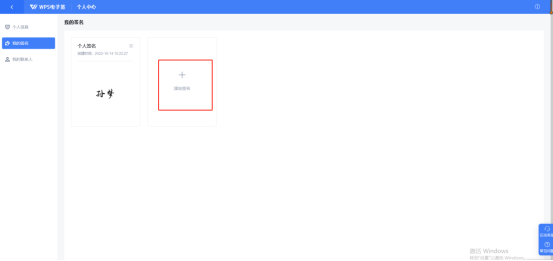
7. 使用微信扫码手写或者输入法方式进行添加。
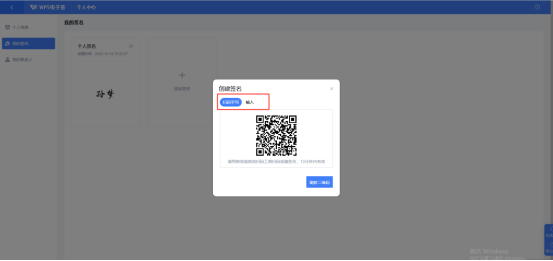
8. 点击【确定】既可以设置个人签名。
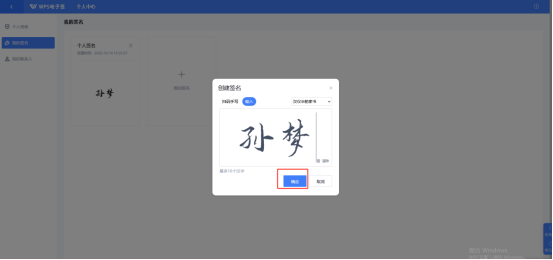
9. 我的签名页面就会显示添加的个人签名。
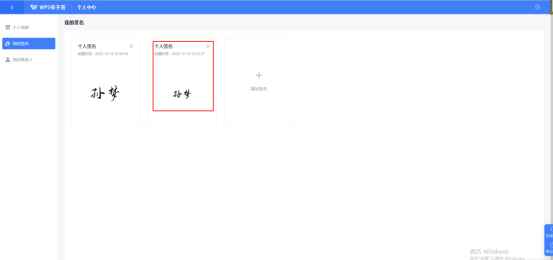
以上就是使用WPS电子签的全部步骤。
赞 (810)
打赏
 支付宝扫一扫
支付宝扫一扫
 支付宝扫一扫
支付宝扫一扫


评论列表(196条)
测试